配置 GitHub 仓库
注意:以下全部操作尽量不要在Windows系统下操作
建立一个source分支,放入scaffolds source themes文件夹和_config.yml package.json文件
1 | mkdir source |
创建 .travis.yml
1 | language: node_js |
配置 Travis CI
用Github登录并且关联项目
配置Deploy keys
让Travis CI可以push到你的仓库
生成一个 ssh 密钥对:
1 | $ ssh-keygen -t ed25519 -f travis.key |
把travis.key.pub中的内容粘贴到Deploy keys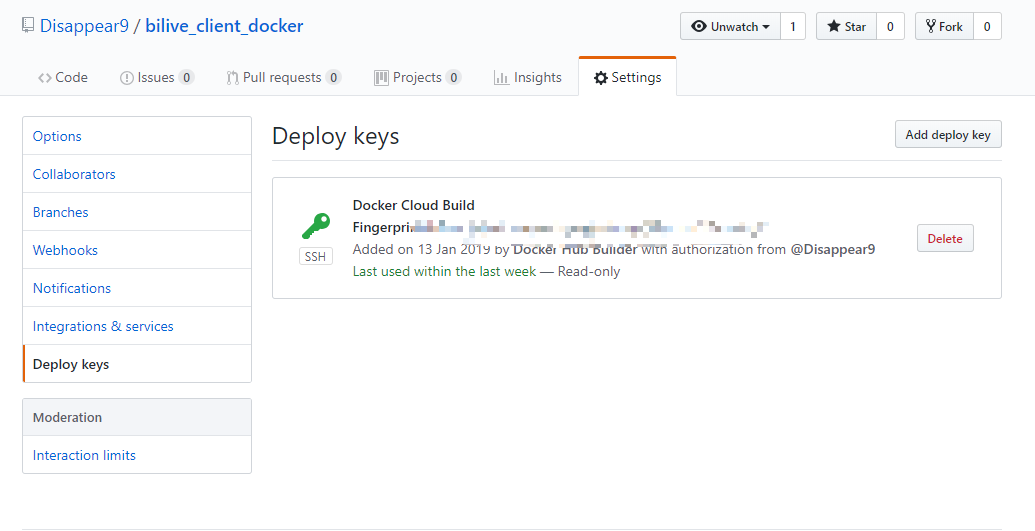
加密私匙
总不能把私匙直接放项目里把?
下面第一个坑来了:
我们需要安装 Travis 的命令行工具
1 | $ sudo apt install ruby |
瞬间报错
1 | ERROR: Error installing ffi: |
Google了一圈,缺依赖,安上:
1 | apt install ruby-dev curl |
好了,能正常运行了
登录 Travis 并加密文件
1 | # 如果是私有项目要加 --pro 参数 |
如果使用Windows系统,到这一步就会各种报错,官方甚至直接把这条写进了文档,说明不要在Windows系统下操作
1 | Caveat # |
加密完成后把travis.key.enc放进travis文件夹,查看.travis.yml会发现多了这样一行
1 | openssl aes-256-cbc -K $encrypted_************_key -iv $encrypted_************_iv |
其中的$encrypted_************_key和iv应该会被自动添加到Travis的环境变量
然而在我这里并没有
然后就是第二个坑
你需要在运行$ travis encrypt-file travis.key -add时加上 –debug参数,这样工具就会打印出API日志,其中value长度为32位的是iv,更长的是key,然后手动把他们加入到Travis的环境变量(添加的时候不要把前面的$符号打进去,不然又是报错)(手贱这一下我调了半天没找到错误在那……)
编写 .travis.yml
.travis.yml
1 | language: node_js |
deploy.sh(放进travis文件夹)
1 | #!/bin/bash |
上面这些步骤做完后你的目录看起来应该是这样的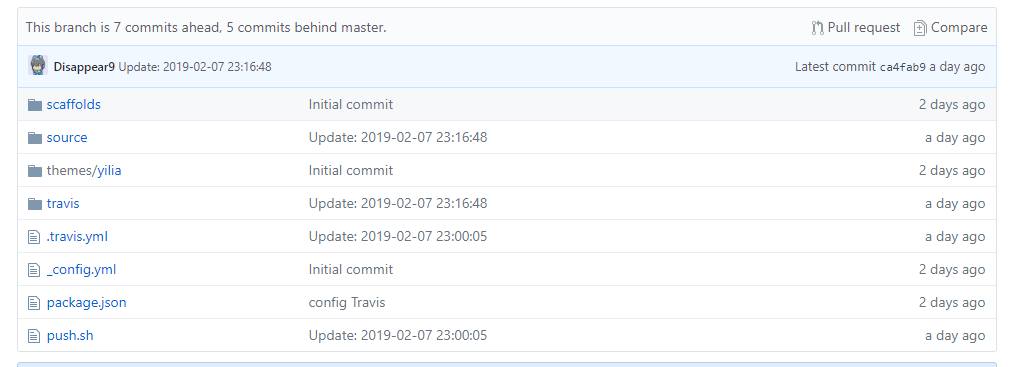
https://github.com/Disappear9/disappear9.github.io/tree/source
欢迎参考
完成后git push origin source:source 这样Travis ci就会开始构建了
参考链接:
https://blessing.studio/deploy-hexo-blog-automatically-with-travis-ci/
https://segmentfault.com/a/1190000013286548
- 本文作者: Disappear9
- 本文链接: https://thinkalone.win/Travis-CI-Hexo.html
- 版权声明: 本博客所有文章除特别声明外,均采用 CC BY-NC-SA 4.0 许可协议。转载请注明出处!